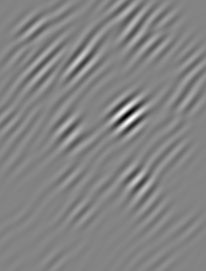gabor 滤波的c++实现与该类得使用简介
下载cvgabor.cpp和cvgabor.h到你的C/C++工程目录下
注:在我的资源中有改进过的cvgabor类
相关链接为:http://download.csdn.net/source/490114
特别注意:使用该类需要opencv库的支持,如何配置环境参见:http://www.opencv.org.cn/index.php/Template:Install
它有如下的功能:
生成特定方向和尺度的gabor
生成可以显示或者保存的gabor核的实部,虚部
图像的实部,虚部或者主要(Magnitude)响应
响应可以保存在XML文件中
范例
首先包含头文件
#include "cvgabor.h"
创建一个方向是PI/4而尺度是3的gabor
double Sigma = 2*PI; double F = sqrt(2.0); CvGabor *gabor1 = new CvGabor; gabor1->Init(PI/4, 3, Sigma, F);
获得实部并显示它
IplImage *kernel = cvCreateImage( cvSize(gabor1->get_mask_width(), gabor1->get_mask_width()), IPL_DEPTH_8U, 1);
kernel = gabor1->get_image(CV_GABOR_REAL);
cvNamedWindow("Gabor Kernel", 1);
cvShowImage("Gabor Kernel", kernel);
cvWaitKey(0);
载入一个图像并显示
IplImage *img = cvLoadImage( "/local/FaceDB/CMU/rotated/217.jpg", CV_LOAD_IMAGE_GRAYSCALE );
cvNamedWindow("Original Image", 1);
cvShowImage("Original Image", img);
cvWaitKey(0);
获取载入图像的gabor滤波响应的实部并且显示
IplImage *reimg = cvCreateImage(cvSize(img->width,img->height), IPL_DEPTH_8U, 1);
gabor1->conv_img(img, reimg, CV_GABOR_REAL);
cvNamedWindow("Real Response", 1);
cvShowImage("Real Response",reimg);
cvWaitKey(0);
cvDestroyWindow("Real Response");
获取载入图像的gabor滤波响应的实部并且显示
IplImage *reimg = cvCreateImage(cvSize(img->width,img->height), IPL_DEPTH_8U, 1);
gabor1->conv_img(img, reimg, CV_GABOR_IMAG);
cvNamedWindow("Imaginary Response", 1);
cvShowImage("Imaginary Response",reimg);
cvWaitKey(0);
cvDestroyWindow("Imaginary Response");
获取载入图像的gabor滤波响应的模并且显示
IplImage *reimg = cvCreateImage(cvSize(img->width,img->height), IPL_DEPTH_8U, 1);
gabor1->conv_img(img, reimg, CV_GABOR_MAG);
cvNamedWindow("Magnitude Response", 1);
cvShowImage("Magnitude Response",reimg);
cvWaitKey(0);
cvDestroyWindow("Magnitude Response");
这个响应可以被取样为8位的灰度图。如果你要原始的浮点类型的数据,你可以这样做
IplImage *reimg = cvCreateImage(cvSize(img->width,img->height), IPL_DEPTH_32F, 1); gabor1->conv_img(img, reimg, CV_GABOR_MAG);
然而,这些浮点数据是不能够以上面灰度图的形式简单的显示,但是它可以被保存在一个XML文件中。
cvSave( "reimg.xml", (IplImage*)reimg, NULL, NULL, cvAttrList(0,0));